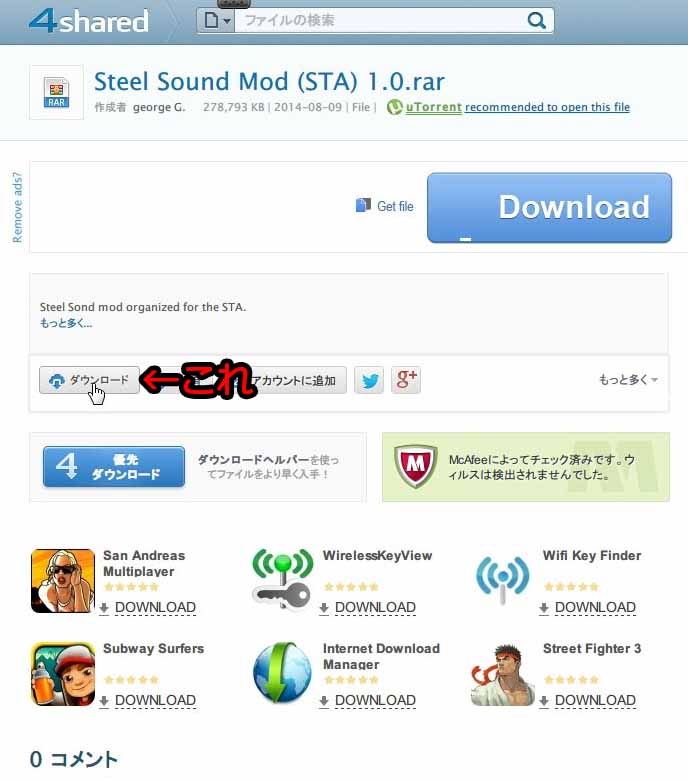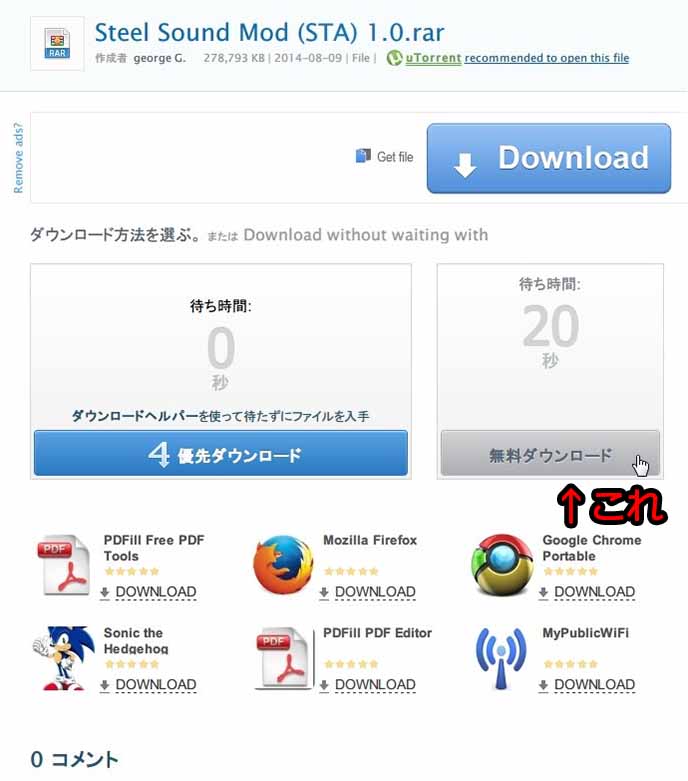ここでは「STEEL FURY -KHARKOV 1942-」の導入手順を解説する
1. 購入 
このゲームの推奨環境はWindows10であが、最新OSWindows11でも互換モードで起動することで問題なく通常プレイが可能である。
2021年現在、国内のショップ・通販でパッケージ版を入手するのは大変困難。そのため基本的にはダウンロード版を購入する。販売サイトは、
GamersGate ,Strategy First
,Strategy First ,PCゲームDL販売最大手Steam
,PCゲームDL販売最大手Steam などで取り扱い中。
などで取り扱い中。
Strategy Firstは知名度や日本語の情報が今ひとつ。アメリカ・アマゾンのDL販売は、米国在住者が対象で米国内の住所が必須であり(購入できなくも無いが自己責任で!)、現実的にはGamersGateでの購入が無難だったが、2020年06月25日より突如Steamで取り扱いが開始され入手難易度が大幅に下がった。
購入価格は約2000円~である。
空き容量は35GBもあればMODを含めた必要最低限の環境が揃う。多くのMODを入れたい場合は40GBあると安心である。
SteamまたはGamersGateからSteelFuryのダウンロードが完了したら、表示される手順に従ってインストールする。うまくインストールができたら、
C:\Program Files (x86)\Lighthouse Interactive\Steel Fury - Kharkov 1942
や
C:\Program Files (x86)\Strategy First\Steel Fury - Kharkov 1942
にゲームが展開されているので確認してみて欲しい。
なおSteam版の場合は、ライブラリから ゲームタイトル右クリック >管理→ローカルファイルを閲覧 からゲームの居場所が確認できる。
インストール先をデフォルトから一切変更していない場合は
C:\Program Files (x86)\Steam\steamapps\common\Steel Fury Kharkov 1942
- 動画による本稿の解説
2. JSGME導入 
あまり聞きなれない名前だと思うが、JSGMEはこの後の作業であるMOD導入を行うために必須のソフトである。何をするソフトかというと、SteelFuryへのMODインストールをより簡単・便利にしてくれるソフトである。
Steam版には最初から付属しているため、新規にJSGME導入は不要。以下、Steam版以外の作業↓
まず、JSGME最新版 よりJSGMEをダウンロードする。
よりJSGMEをダウンロードする。
ダウンロードしたJSGMEを解凍し、jsgme_setup.exeをクリックして起動させる。
順に進めていくと、以下のようにインストール先を聞かれるはずである。このときにゲームがインストールされているSteel Fury - Kharkov 1942フォルダを指定してインストールする。
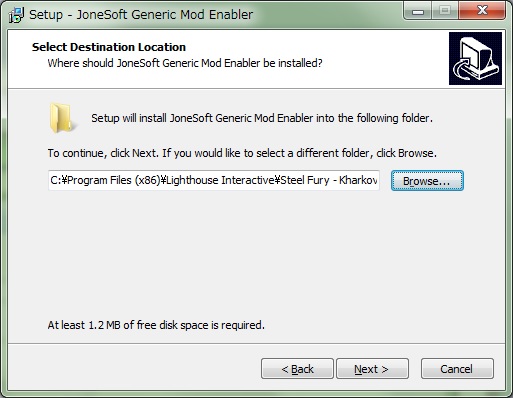
インストールが完了したら一度JSGME.exeを起動する。このときMODSフォルダが増える。そして取り敢えずは何もせず閉じておく。
3. 必須MOD導入 
さて、ここからが一番煩雑な作業である。このゲーム「Steel Fury - Kharkov 1942」は販売当初から不完全な状態で販売されており、バグや車両数・ミッション数の少なさが問題となっている。そのままの状態ではこのゲームを充分に楽しむことはできない。
そして、このゲームは公式がパッチを配布したりアップデートをリリースしたりしたことは一度もない。なお、バニラの状態では、プレイに著しい支障の出るバグがいくつも残されたままであるので注意。
しかし、ありがたいことに「Steel Fury - Kharkov 1942」はウクライナを始めとする世界中の有志MOD製作者達によってバグの解決や車両数・ミッション数を大幅に増加させるMODが配布されており、MODを導入することでこのゲームのポテンシャルを十二分に発揮させることができる。
まず、同Wiki内のJapanese Community MODのページを参考にしながら、載っているMODをとにかく全てダウンロードする。このとき、気を付けて欲しいのが、各ダウンロードサイトは無料で大容量のDLサイトを提供してくれている反面、広告の地雷原と化している。4sharedについては以下の写真を参考に、ポップアップ広告はひたすら無視しダウンロードしていって欲しい。
ダウンロードする物はとても多いので、SteelFury専用のフォルダを作成してそこにまとめて移動しておくと後々わかりやすい。
一通りダウンロードが完了したら、最初にSTA2.2+JCM_ausf.G_June.7zのみを解凍する。
解凍したSTA2.2+JCM_ausf.G_Juneフォルダを先程JSGMEによって作成されたMODSフォルダに移動させる。
MODSフォルダ内で以下のような関係性になっていればよい。
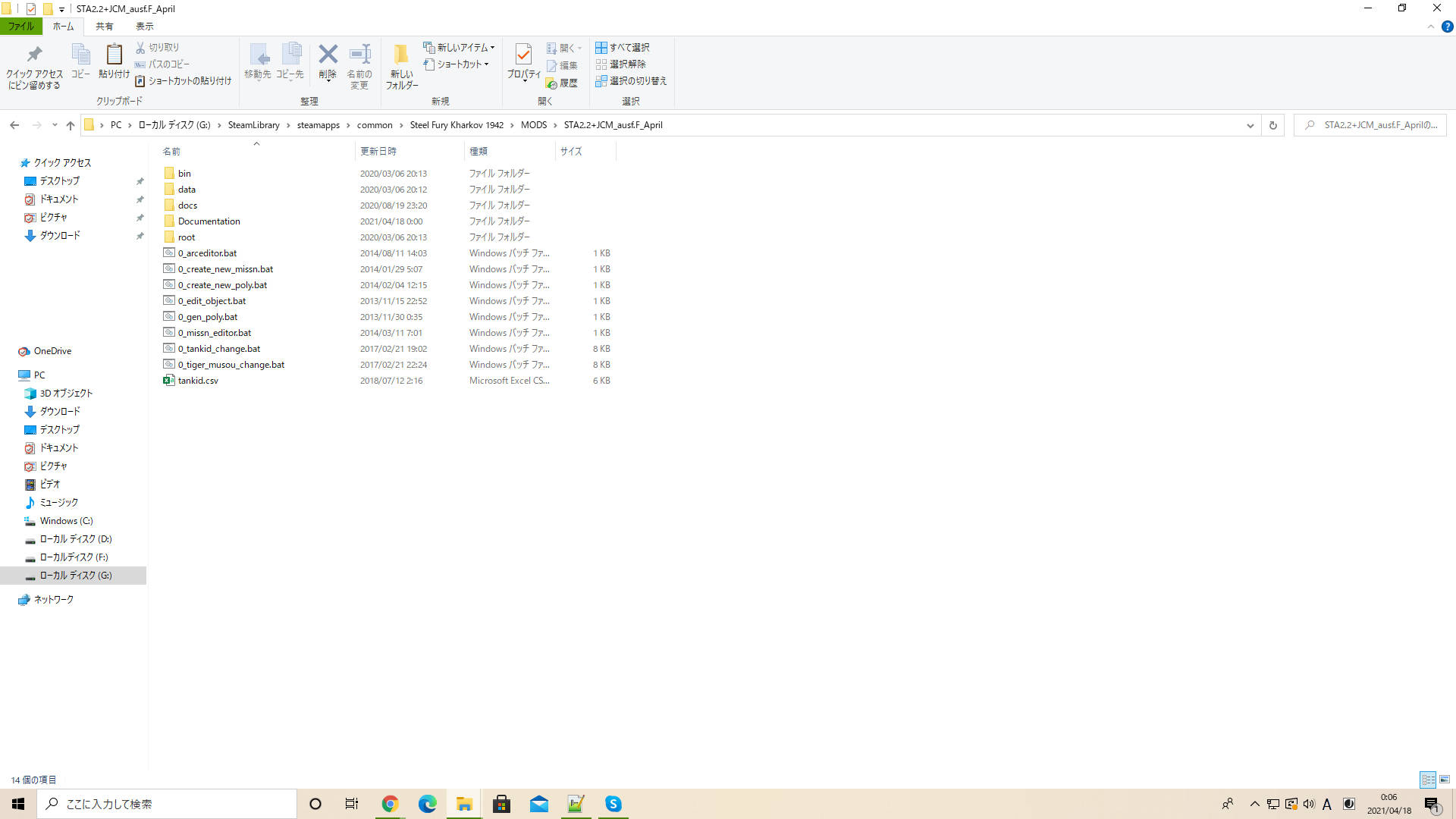
ダウンロードした他のMODも同様に解凍しMODフォルダに入れる。(ラージアドレスパッチャーを除く)
解凍したModの中身をC:\Program Files (x86)\Lighthouse Interactive\Steel Fury - Kharkov 1942\MODSの中に移動する。
この時、解凍したModの直下ファイルがdataフォルダになっていることを確認すること!
◯良い例:
\Steel Fury - Kharkov 1942\MODS\SoundCompleteMod\data
\Steel Fury - Kharkov 1942\MODS\UK_VoicePack\data
\Steel Fury - Kharkov 1942\MODS\Seeteufel&Zvezda Voices\data
☓悪い例:
\Steel Fury - Kharkov 1942\MODS\SoundCompleteMod_Ausf.G bis\SoundCompleteMod\data
つまり
\Steel Fury - Kharkov 1942\MODS\入れたいMod\data
が正解で
\Steel Fury - Kharkov 1942\MODS\入れたいMod\IRE_TAI_Mod\data
が間違い・・・!
さて、最後に実際にMODをインストールする。
JGSMEを起動させるとこんな感じの画面が出てくる。
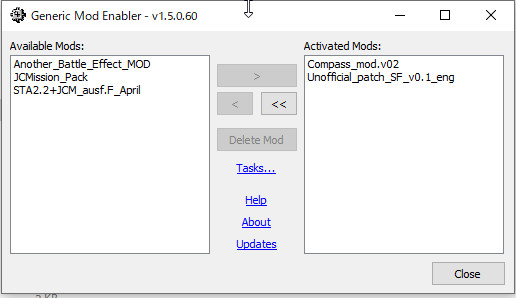
左側には先程MODSフォルダに入れたMODの名前があり、右側には何も表示されていないはずだ。
最初に左側のSTA2.2+JCM_ausf.G_Juneをクリックして選択したら、>を押す。そうするとしばらく固まったみたいになるが重いMODのインストール中故気長に待ってほしい。
しばらくすると、左側からSTA2.2+JCM_ausf.G_Juneは消え、右側に移ったはずだ。これでJCMのインストールは完了した。
この調子で残りのMODはJapanese Community MODのページを見ながら、書かれているMODを上から順番に入れていく。
また、導入時にはこのような警告が必ず出るのだが・・・
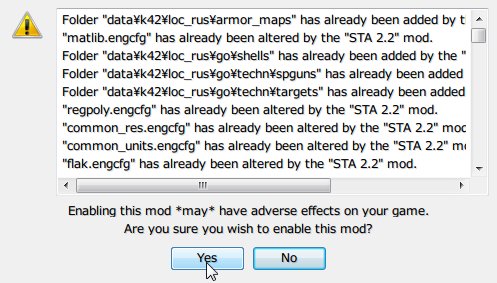
これは「同じ名前のファイルがあるけど上書きしてもいいかな?」という意味なので、そのままYesを選択すれば良い。加えて、こんな感じでちょっと色が薄くなっているものは「同じ名前のファイルが上から重ねられているMod」を表し、「上から覆いかぶさっているファイルのあるModを先に外さないとこっちも外せないよ」という事を表している。
以上が完了すると、以下のようになっている筈である。これで全てのMODのインストールが終了だ。
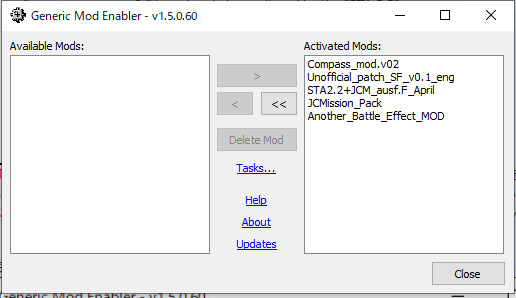
4. ラージアドレスパッチャー導入 
このパッチは、Windows11で動作させる場合、プロパティからWindows7互換モードでインストールする必要がある。
このゲームはそのままだと2GBしかメモリを使用できない。2GBではメモリ不足で満足に動かせない(場合によっては起動しない)ミッションも出てくる。
そこで、このラージアドレスパッチャー を使用して強制的に4GB使えるようにする。
を使用して強制的に4GB使えるようにする。
4gb_patch.exeを起動すると対象を指定できるようになるので、以下の2つのexeを指定する。
\Steel Fury - Kharkov 1942\bin\rel\shell.exe
\Steel Fury - Kharkov 1942\starter.exe
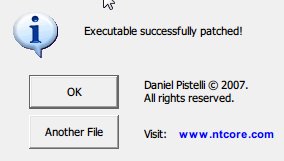
これら2つの.exeをパッチャーにて指定して実行するだけで良い。また、32bitOSは4ギガバイトまでしかメモリを認識できないため、このパッチを導入しても意味は無い。
念のためパッチ前のファイルのバックアップを取って置こう。
ラージアドレスパッチャー予備リンク 。上記を使用できない時はこちらで
。上記を使用できない時はこちらで
では、ショートカット or starter.exeよりゲームを起動してみよう!
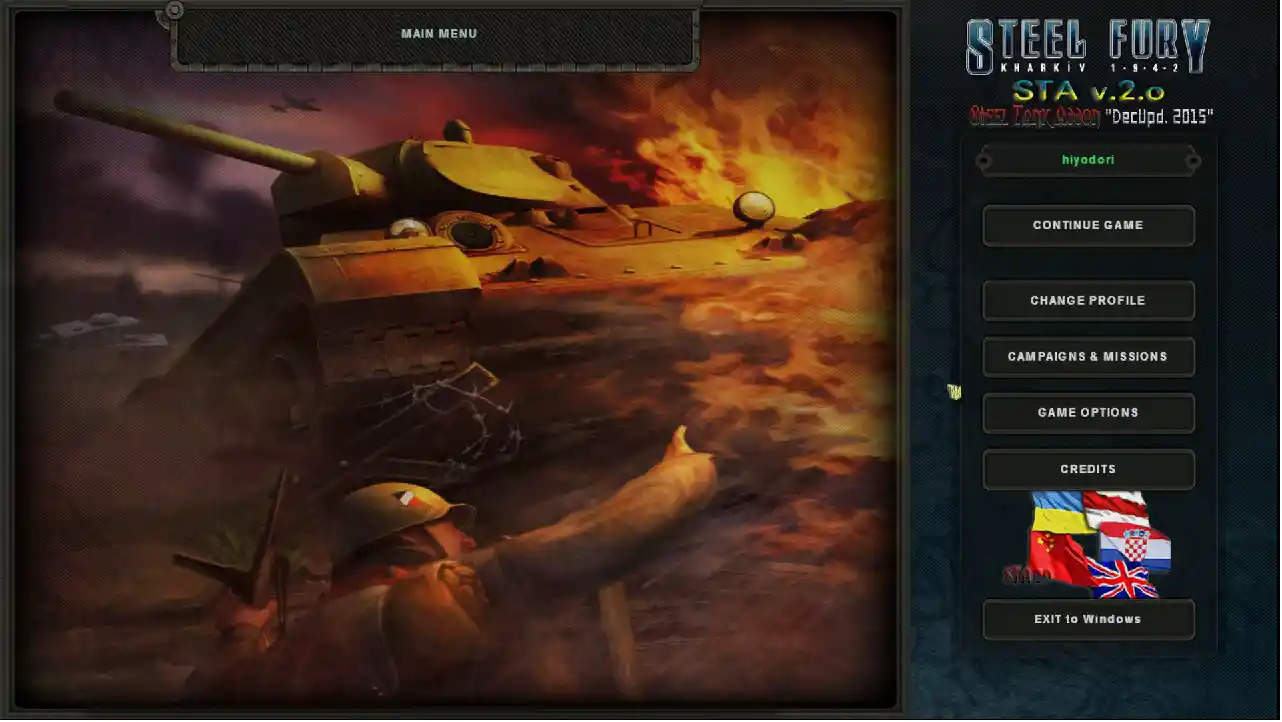
このメニュー画面が出たらインストールは一通り成功。
このゲームはフルスクリーンでしかプレイできない。ゲームの終了方法は右下のExit to Windowsだ。
ゲームの途中で別の作業がしたいときはメニューを開いた状態でWindowsホームを押せば中断できる。
5. 初期設定 
まず新しくアカウントを作成する。
メニューより
CHANGE PROFILE→CREATE PROFILE
をクリックすると画面下の方で文字が入力できるようになる。
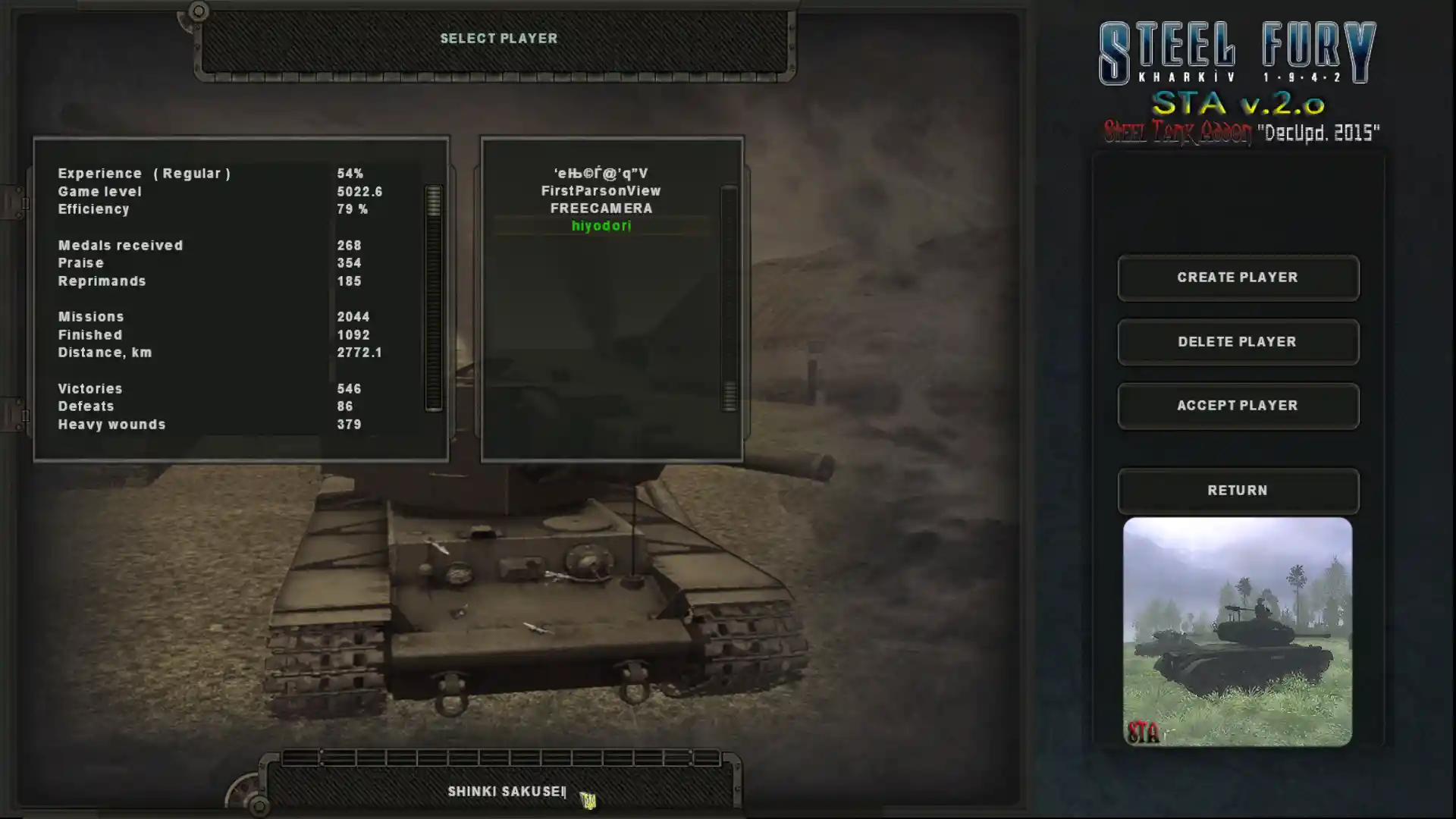
そしてら好きな名前を入力してEnterを押すとアカウントが追加される。
追加されたアカウント名を押しACCEPT PLAYERを押すとメニュー画面に戻される。
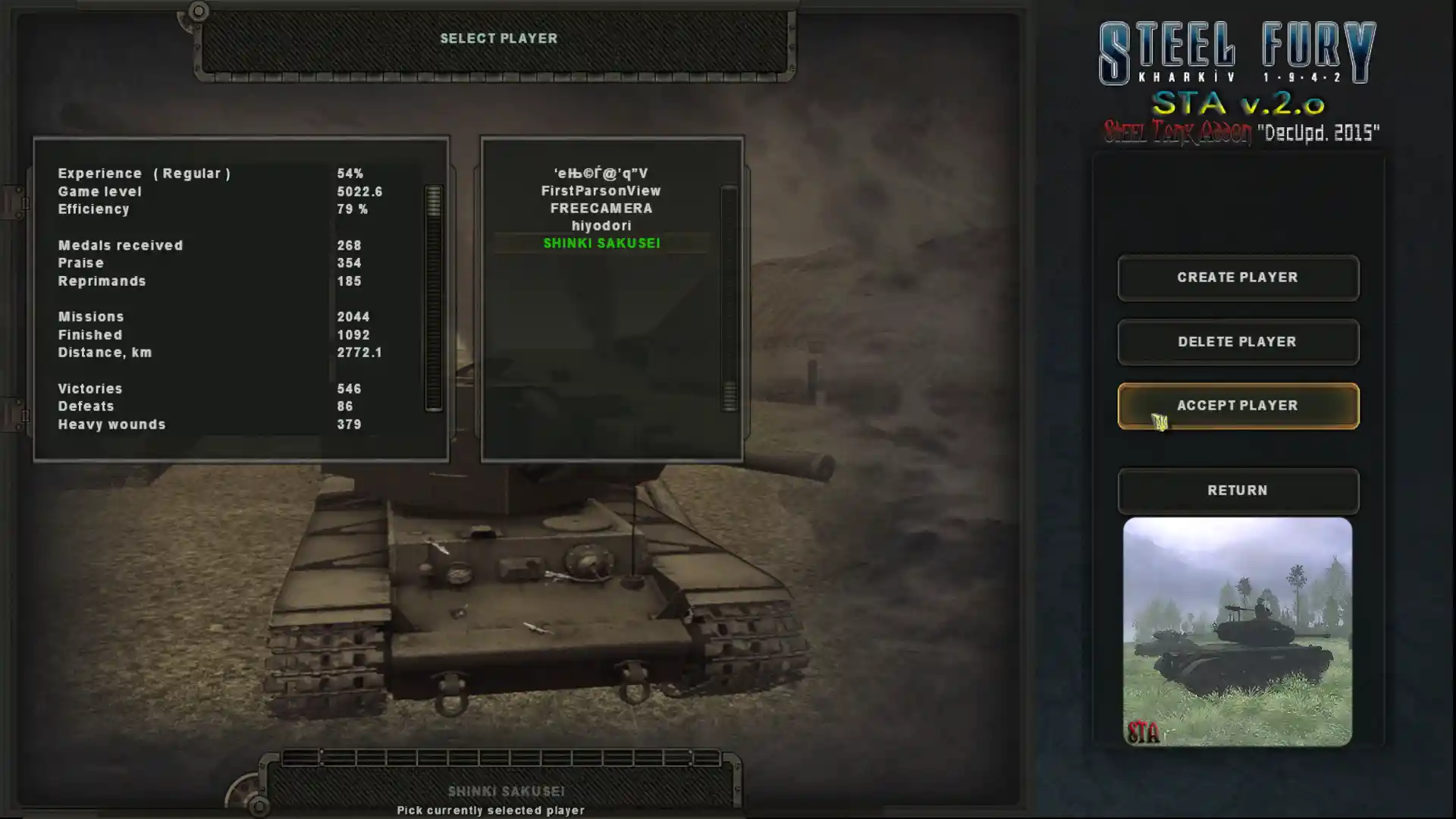
戻ったらメニュー右上に自分のアカウント名が表示されれば終了だ。なお、DELETE PLAYERは確認なしに一発垢消しされしまうので要注意。
次に一番簡単な設定をする
メニューよりGAME OPTIONに入る。
入ると英語でビデオカードのメモリ容量が足りないみたいなことを言われるが無視する。
画面下でいくつかの設定メニューが選択できる。
以下のVIDEO SETTINGで画面サイズの設定をする。自分のPCに合わせて画面サイズを決めて欲しい。
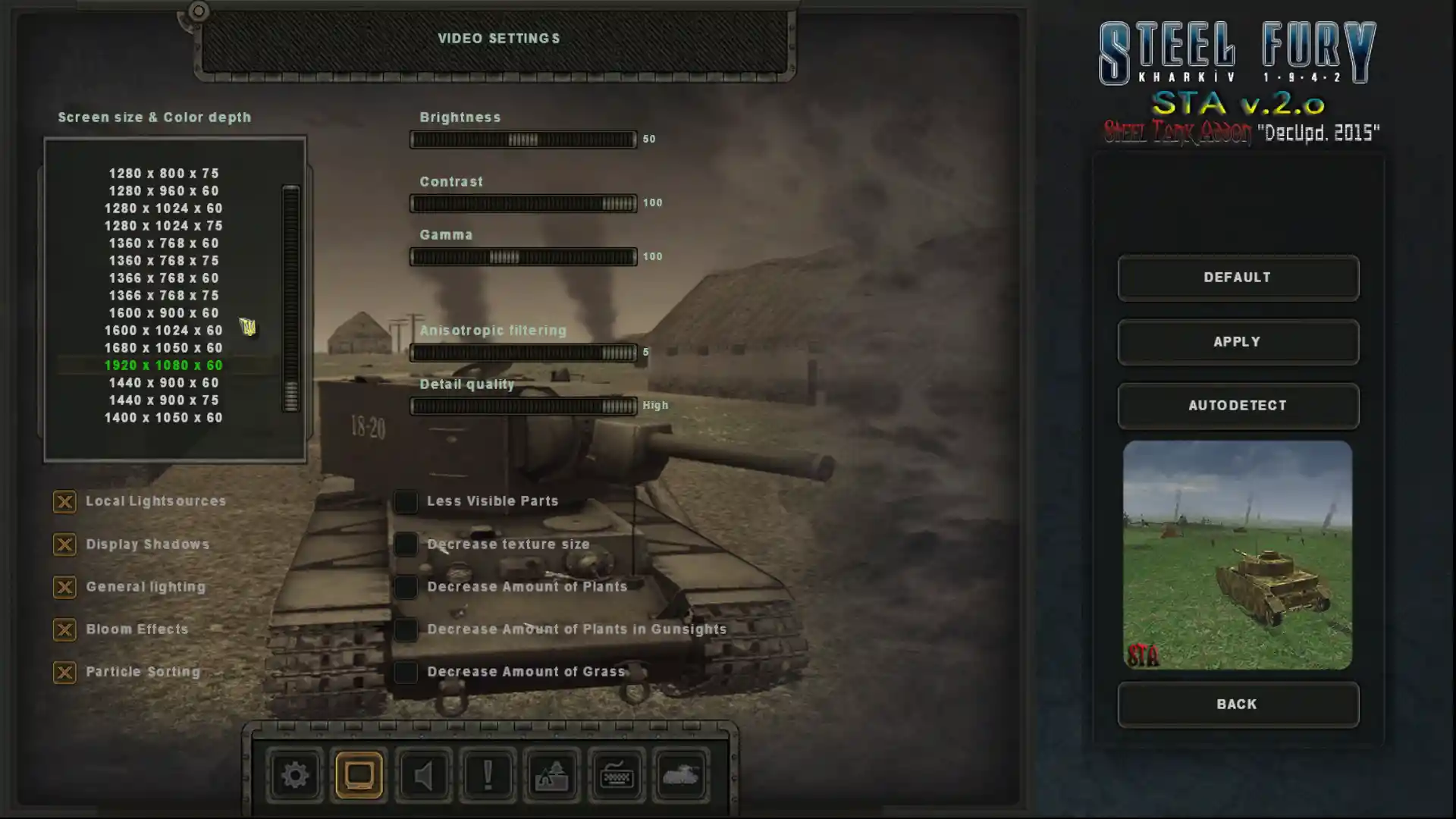
REALISM SETTINGにて
Default External ViewとAllow Shared ViewとEnable Horizon Cap
をクリックする
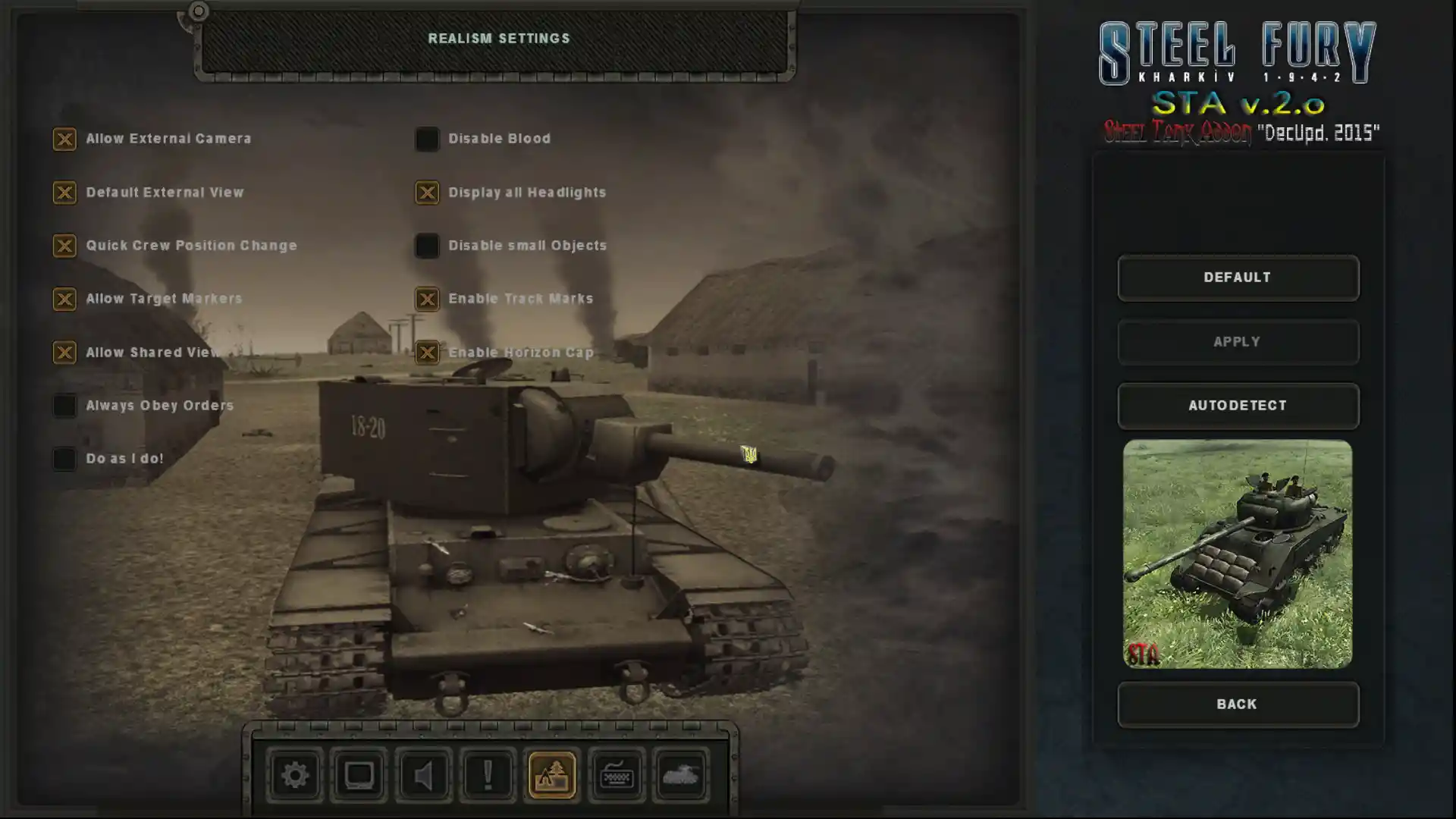
GAME SETTINGにて
Auto RecoveryとAuto gearbox
をクリックする。
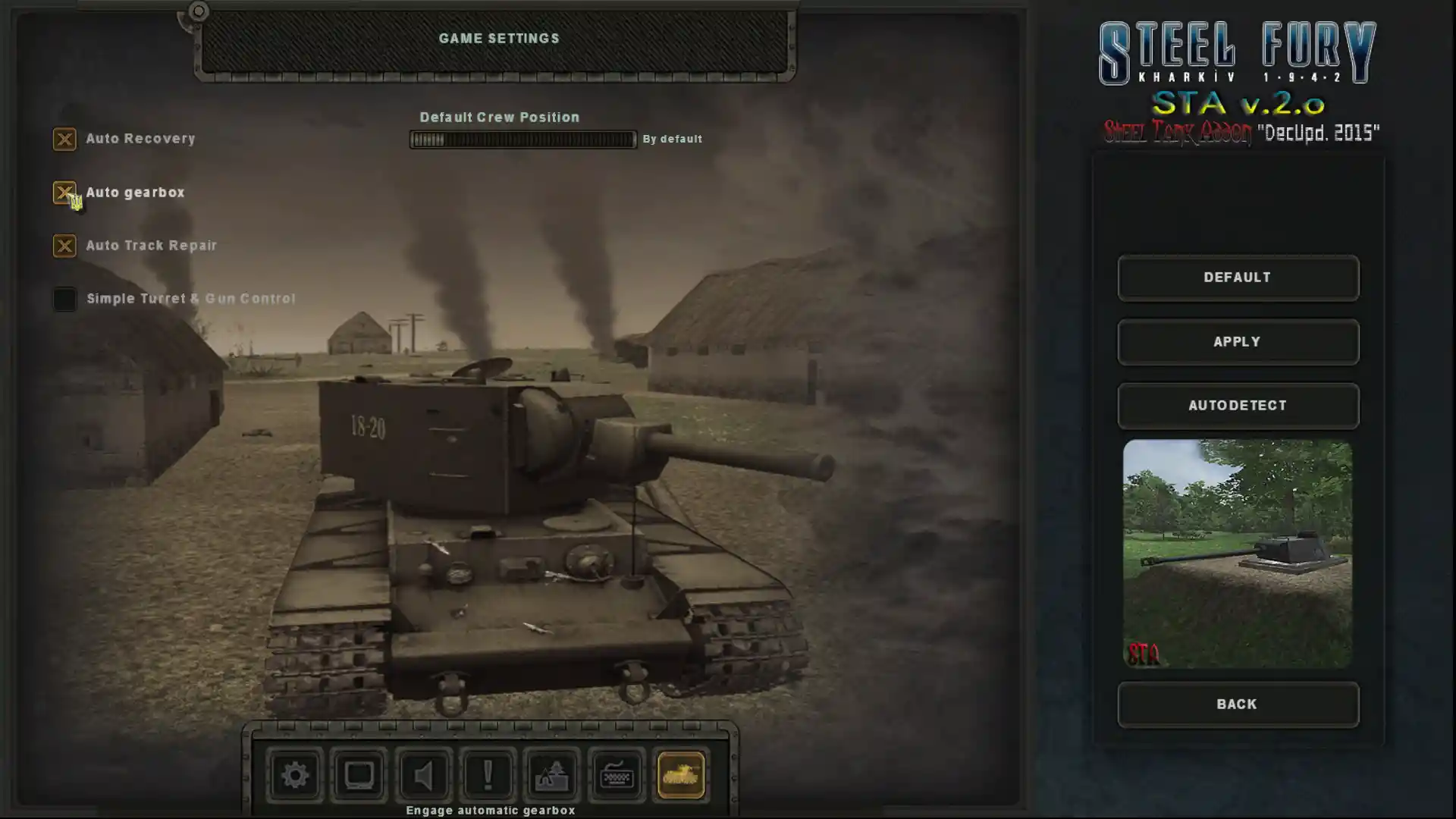
そして画面右のAPPLYをクリックしてAPPLYが暗くなったらBACKを押してメニュー画面に戻る。
お疲れ様。これで基本工程は全て終了だ!
もし不具合があればもう一度作業を見直すか、以下の項目を参考にしてほしい。
FAQ
グラフィックス関連のトラブルシューティング
Mod導入
Japanese Community MOD
Mod
導入がうまくいった場合は以下の項目に進み、実際にプレイしながら操作方法を学んでで行くとよい。
メニュー画面の見方
操作方法概略
キーコンフィグ一覧
戦闘結果の見方
砲撃教習
コメント欄 
- ラージアドレスパッチャーがダウンロードできないです。URLを踏んでもサイトにいけないです -- 2021-04-08 (木) 13:47:03
- 確認しましたが一応DL出来ました。一応予備置いときます
 -- 2021-04-08 (木) 21:34:23
-- 2021-04-08 (木) 21:34:23
- ありがとうございます -- 2021-04-16 (金) 00:44:26
- 確認しましたが一応DL出来ました。一応予備置いときます
- ここで聞くことか微妙なのですが、布教のため知人に動画ファイルにして紹介しようともくろみ、Shadowplay を用いて録画しようとしたところこのゲームだけ録画できませんでした。仮想フルスクリーンや枠なしウィンドウになっているのかとも考えたのですがその設定がわかりません。解決方法のわかる士官殿はいらっしゃいますか? -- 2021-07-10 (土) 05:29:46
- デスクトップの録画は出来ますか? -- 2021-07-10 (土) 18:15:21
- デスクトップのキャプチャ起動して録画するとできました。ありがとうございます! -- 2021-07-10 (土) 19:02:51
- デスクトップの録画は出来ますか? -- 2021-07-10 (土) 18:15:21
- 4gb_patch.exe を導入すると起動しなくなる -- 2022-01-06 (木) 19:48:22
- Steam版なのですが、プレイしていざミッション開始となると初期化プログラムエラーと出て起動出来ないのです。MODの入れ方に問題があって、不足データとかがある感じですかね?解答や導入は問題なさそうなのですが、 -- 2022-03-13 (日) 17:40:04
- 4GBパッチを入れ直してみてください -- 2022-03-14 (月) 16:01:55
- 新しく始めたのですが、メインメニューのサイズが画面より大きく表示されてしまい設定やミッションセレクトが困難な症状に陥りまともにプレイできませんでした。設定画面を開くことはできたのですが設定項目選択ボタンが画面外にあって解像度どころか他の設定もできずもうダメ。強制ウィンドウ化を試みましたがこれはその類のものが不可能なプログラムのようですね。どうしたものか… -- 2022-06-23 (木) 19:50:35
- 自決しました、デスクトップ解像度を1600×900に設定したところ問題なく動き出しました。ディスプレイ設定から拡大縮小とレイアウトを100%設定にすることでも回避できるようです -- 2022-06-23 (木) 20:01:14
- ゲームを始めるたびに必ずクラッシュする「LAST BUG」初期化エラー? 申し訳ありませんが、私はグーグル翻訳を使用します 英語で答えてください -- 2022-08-07 (日) 19:53:45
- Does the same bug occur in vanilla game? -- 2022-08-07 (日) 22:44:35
- いいえ しかし、この mod sta 1.0 でのみ問題ありません インストールが間違っていますか? 何度も試しました「非公式パッチを使う必要はありますか?」ですが、ダウンロードリンクが消えてしまいました -- 2022-08-08 (月) 03:22:50
- プレイできるミッションがいくつかありますが、すべてではありません怒りのミッションのように常にエラー -- 2022-08-08 (月) 03:25:06
- It's a memory bug. a bug that occurs frequently in this game. A Large Address Patcher must be installed. and your OS must be Windows 10! Note that it will not work on Windows 11. -- 2022-08-08 (月) 07:30:53
- Does the same bug occur in vanilla game? -- 2022-08-07 (日) 22:44:35
- いいえ しかし、この mod sta 1.0 でのみ問題ありません インストールが間違っていますか? 何度も試しました「非公式パッチを使う必要はありますか?」ですが、ダウンロードリンクが消えてしまいました -- 2022-08-08 (月) 03:22:31
- ラージアドレスパッチャーについてWindows11では完全には動作しないとあります。Windowsの互換モードから動作させると正常に動作したように感じるのですがWindows11環境では完全には動作しないとはどのような挙動をすることなのでしょうか? -- 2023-08-14 (月) 17:53:40
- ラージアドレスパッチャがないと重すぎて読み込めないミッションが発生してしまいます。ティーガー無双のフル版などを試しにロードしてみて下さい -- 2023-08-14 (月) 18:28:27
- ティーガー無双フル版を起動した結果、動作しました。環境はWindosw11 home,i5-13400,RTX3060ti,メモリ16GBです。添付は証拠画像です。プレイ中のフレームレートは45~60でした。https://imgur.com/3ilkF9i
 -- 2023-08-14 (月) 20:12:52
-- 2023-08-14 (月) 20:12:52 - 連投すみません。少なくとも自分の環境ではWindows11でも問題なく?動作したため、もしかするとほかの方の環境でも動作する場合があるかもしれないと思います。Windows11に更新して遊べなくなった方や困ってる方が遊べるようきっかけになればと思います。 -- 2023-08-14 (月) 20:29:52
- 動作環境のご報告誠にありがとうございます。情報を更新致しました。 -- 2023-08-14 (月) 21:09:06
- ティーガー無双フル版を起動した結果、動作しました。環境はWindosw11 home,i5-13400,RTX3060ti,メモリ16GBです。添付は証拠画像です。プレイ中のフレームレートは45~60でした。https://imgur.com/3ilkF9i
- ラージアドレスパッチャがないと重すぎて読み込めないミッションが発生してしまいます。ティーガー無双のフル版などを試しにロードしてみて下さい -- 2023-08-14 (月) 18:28:27
- 起動しようとすると Exception core:007: Error initialization sound library と出て起動できないです。再インストールしてみましたが駄目でした。 -- 2024-04-12 (金) 13:36:27
- ラージアドレスパッチャを当て直してみてください。Windows11でプレイする場合はWindows7互換モードで当て直してください -- 2024-04-13 (土) 18:54:00
- 試してみましたがだめですね......そもそもmod入れてない状態でも同様なエラーが出るので多分関係ないのかと -- 2024-04-17 (水) 13:57:19
- インストール先はOSと同じドライブですか? -- 2024-04-18 (木) 12:55:13
- 同じです -- 2024-04-23 (火) 10:42:57
- 別ドライブがあればそちらへのインストールも試してみてください。何らかの理由でファイルの一部が参照できなくなっているみたいです -- 2024-04-24 (水) 14:49:45
- ゲームに限った話ではないですが、ウィルス対策ソフトを起動させた状態でインストールすると必要なファイルが消されることがあるので、もしwindowsdefender以外の対策ソフトをいれているのであれば対策ソフトを切った状態でインストールすることもお試しください -- 2024-04-25 (木) 01:09:53
- ノーパソでドライブ一個しかないので諦めます......ウイルス対策ソフトは特に入れてないんでその点では大丈夫だと思います -- 2024-04-26 (金) 14:33:23
- ただ前まで問題なく動いていたので原因が謎ですね ゲーム側もアプデは入ってないようですし -- 2024-04-26 (金) 14:34:43
- だとするとOS側のアップデートが原因の可能性もあります。バージョンのロールバックもお試しください -- 2024-04-27 (土) 12:22:31
- ラージアドレスパッチャを当て直してみてください。Windows11でプレイする場合はWindows7互換モードで当て直してください -- 2024-04-13 (土) 18:54:00

 新規
新規 編集
編集 添付
添付 一覧
一覧 最終更新
最終更新 差分
差分 バックアップ
バックアップ 凍結
凍結 複製
複製 名前変更
名前変更 ヘルプ
ヘルプ